Hướng dẫn sử dụng Walaoke Pro để hát Karaoke trên máy tính
DVD Karaoke California – Vol.19
( Đĩa hình 3 đứa bé – dùng trên đầu dày ! )
Cập nhật thêm 148 bài hát hay nhất, mới nhất !
Có mã số từ : 831769…831916
Download – Link folder :
Thư mục 4shared – Đĩa Karaoke California Vol 19
==========================================
Nguồn : Đĩa Karaoke California Vol.19 – Trang 3
HƯỚNG DẪN SỬ DỤNG – Walaoke Pro 3.5.09
Link download :
http://www.fshare.vn/file/T293FKVA3T/
Or:
https://docs.google.com/open?id=0ByP…GV6U29iR3RKMjQ
************************
I – Cài đặt :
1- Cài Walaoke Pro 3.5.09 vào máy.
2- Chép file “WalaOkePro.exe” trong thư mục “Crack” vào nơi vừa cài đặt.
OK! Thế là cứ xài thôi.
——————————————————-
Nguồn nhạc karaoke các file dạng: .VOB ; .mkv ; …thì các bác hãy vào đây lấy về tha hồ mà hát nhé (khoảng 4TB) :
http://www.hdvietnam.com/diendan/25-…-tong-hop.html
==============================
II- Hướng dẫn dùng Walaoke : (Hướng dẫn của Walaoke.com)
Cách dùng Main Control.
CHÚ THÍCH : các số đánh dấu trong hình như sau
1) Đây là tên bản nhạc đang chơi.
2) Bấm nút ngừng sẽ ngừng nhạc đang chơi.
Nếu có mở RESERVED LIST.
– REWIND sẽ chơi lại nhạc đang chơi từ đầu.
– NEXT sẽ bỏ bài đang chơi để chơi bài kế trong RESERVED LIST.
Nếu không có mở RESERVED LIST.
– REWIND sẽ chơi bài trước trong PLAYLIST.
– NEXT sẽ chơi bài sau trong PLAYLIST.
3) Mở để tải nhạc vào SONGLIST và thay hết tất cả nhạc trong SONGLIST.
4) Bấm nút chìa khóa (Clê) sẽ mở cái cửa sổ SETUP.
5) RESERVED LIST cho mình biết có bài nào đã chọn.
6) SONGLIST lúc RESERVED LIST có mở, PLAYLIST lúc RESERVED LIST không có mở.
Nếu có mở RESERVED LIST.
– Nhấn 2 lần trên bài hát thì sẽ chuyển nhạc qua RESERVED LIST.
– Nếu không có bài nhạc nào đang chơi thì bài hát sẽ chơi liền.
– Nếu có nhạc đang chơi thì sẽ chuyển nhạc qua RESERVED LIST.Nhạc đang chơi không ngừng.
– Nếu nhạc chơi xong thì sẽ chơi bài kế trong RESERVED LIST, xong xóa bài đó đi.
Nếu không có mở RESERVED LIST.
– Nhấn 2 lần trên bài hát thì sẽ ngừng nhạc đang chơi, xong chơi nhạc mới chọn.
– Lúc chơi xong nhạc, bài kế trong PLAYLIST sẽ tự động chơi.
HƯỚNG DẪN CÁCH DÙNG MÁY QUAY PHIM HOẶC WEBCAM LÀM MÀN HÌNH NỀN.
HƯỚNG DẪN CÁCH DÙNG MIDI DVD.
III- Hướng dẫn cách dùng MIDI (Vol.18) hoặc DVD-ISO California Vol.19 :
Cách đưa dữ liệu bài hát vào :
*- Hướng dẫn cách dùng file MIDI:
– Link tải “California Vol.19 – MIDI” : Kara_19.rar
Link MIDI Vol.19 không lỗi font.
File Data của Karalist đã bổ sung đầy đủ Vol.19
– Link tải “California Vol.18 – MIDI” : California Vol 18 midi.rar
http://www.mediafire.com/?dwq55jb8vqlu312
——————
Hãy cài cho đủ hết bộ font tiếng Việt vào nhé!
127 Font VNI Full.zip
http://www.mediafire.com/?alct8yo97c009d2
———————————–
CHÚ Ý : Nếu muốn Walaoke chạy nhanh hơn thì bạn cần chuyển hết các file MIDI vô ổ đĩa cứng.
*- Cách thêm các file midi vào :
– Giải nén file Midi đã tải về ở trên vào một thư mục nào đó trên máy PC.
– Nhấn nút có dấu ” + ” ở phía dưới bên trái trong khung “SONGLIST – DEFAULT” của Wala.
– Chọn ” Add folder “, chỉ đường dẫn đến thư mục bạn vừa giải nén ở trên , nhấn OK.
Kết quả sẽ như hình sau :
CHÚ Ý : Nếu muốn đưa các file .VOB ; .mkv … vào thì cũng làm tương tự như trên :
– Nhấn nút có dấu ” + ” ở phía dưới bên trái trong khung “SONGLIST-DEFAULT” của Walaoke.
– Chọn ” Add folder “, chỉ đường dẫn đến thư mục chứa các file nhạc karaoke .VOB ; .mkv…
– Nhấn OK.
————————————-
*- Play từ file .ISO của California Vol.19 :
Tải về file ISO : ” DVD California Vol.19 ” theo như link ở trên !
————————
1- Dùng các phần mềm tạo ổ đĩa ảo như “UltraISO” để mount file .ISO của California vào máy PC.
2- Bấm nút có hình cái chìa khóa (clê) để vô phần “Setup” của Walaoke .
3- Nhấn vào Tab : MIDI DVD Setup.
4- Nhấn vô nút “Browse” rồi chọn tới ổ đĩa ảo đã mount như ở bước 1.
5- Nhấn “OK” để thoát
—————————
*- Cách chọn bài hát qua LIST :
Link tải : “List Karaoke California Vol.18” : KaraListCaliVol18.rar
http://www.mediafire.com/?bfkamiy75y2b5ti
Hoặc tải về file dạng .pdf dưới đây để lấy mã số bài hát (hoặc in ra “List”) :
– List Karaoke California Vol.18 | file .pdf (dùng để in ra list do bạn “hoacola” cung cấp!) :
http://www.fshare.vn/file/TGTP9HK2TT/
Or link Mediafire :
http://www.mediafire.com/view/?2fm81dc7jwd39ra
———————
Bạn có thể dùng Remote 6 số để chọn bài hát hoặc gõ mã số bài hát vào bằng tay.
1- Mở file “Karaoke List” lên rồi lấy mã số của các bài cần hát hoặc click đôi vào bài hát thì nó sẽ tự động add vào bên ô “RESERVED LIST” của Walaoke.
2- Gõ 6 số của mã số bài hát vào “Cửa sổ hiển thị Video” của Walaoke
Nhớ chọn cửa sổ “Video” lúc đánh 6 số. Không phải đánh trong ô “Search“.
Bên “Songlist” cũng sẽ không có bài hát hiện lên. Songlist chỉ có hiện lên bài hát lúc đã dùng add nhạc : mp3, vob, dat, .v.v.
3- “Click đôi” vào các bài hát bên “SONGLIST-DEFAULT” để đưa bài hát đó vào danh sách các bản nhạc chờ hát “Reserved List” .
Nếu dùng “KaraList” thì nhấn vào bài muốn hát để chọn, rồi click vào nút “Gửi sang/Send to: Walaoke” hoặc “Click đôi” vào các bài hát đó để đưa nó sang list chờ hát “Reserved List”
Dùng Walaoke Pro để hát karaoke trên máy tính thì sẽ có cái lợi là nếu gặp những bài nào mà không có các file dạng .vob; .mkv chất lượng cao nhưng bên DVD California Vol.19 lại có thì có thể dùng các bài hát của nó để chữa cháy trong lúc đang cao hứng dâng tràn…
================================
HƯỚNG DẪN CÁCH DÙNG MAIN CONTROL.
HƯỚNG DẪN CÁCH DÙNG MÁY QUAY PHIM HOẶC WEBCAM LÀM MÀN HÌNH NỀN.
========================================
IV- Cách tắt/mở tiếng ca sĩ hát (audio track) khi play các file karaoke : .VOB, or .mkv, .dat …
1- Cài “K-Lite Codec Pack Full” bản mới nhất vào máy :
Tải về ở đây : Download K-Lite Codec Pack Full
2- Vào : Start -> All Programs -> K-Lite Codec Pack -> Codec Tweak Tool ->
– Nhấn vào nút “Directshow (x86)”
– Kéo xuống và Tick vào chọn để “Enable” các Source codecs sau : MPEG-TS splitter (Haali)
( Cái này là để chuyển đổi được các kênh tiếng cho các file .mkv )
– Nhấn “Close” để thoát ra!
3- Nhấn tiếp vào nút : Preferred splitters (x86) ->
– Kéo xuống dưới cùng đến mục ” .VOB ” –> tick chọn “Haali”
( Cái này là để chuyển đổi được các kênh tiếng cho các file .VOB )
– Nếu xài Win7 x64 thì –> tick chọn “LAV Splitter” vì chọn Haali khi play sẽ bị đứng sau 1 thời gian…!

– Nhấn “Apply & Close”
– Nhấn “Exit” để thoát ” Codec Tweak Tool ”
==================================================
Thế là xong, từ giờ trở đi khi xài Walaoke thì cứ việc nhấn vào các nút số 1 hoặc 2 để đổi kênh tiếng, tắt/mở track audio rất thoải mái.
Khi play Walaoke các file .mkv hoặc .VOB thì sẽ thấy xuất hiện các icon của “Haali Media Splitter” ở dưới thanh “Taskbar”
Bạn cũng có thể “click phải” vào nó rồi chọn tắt mở các kênh tiếng 1 hoặc 2 cũng được ở phần “Audio“.
==================================================
V- CÁCH CHO HIỆN HÌNH ẢNH Ở MÀN HÌNH 2 (TIVI OUT)
2- Vào : Start -> All Programs -> K-Lite Codec Pack -> Codec Tweak Tool ->
– Nhấn vào ô mục : “DirectShow Filters ”
– Một màn hình khác hiện ra –> Nhấn vào mục ” ffdshow video decoder ”
– Kéo xuống đến mục “MPEG2” –> ở bên cột “Decoder” thì nhấn vào đó để chọn: ” libavcodec ” (mặc nhiên nó là “disabled” )
– Nhấn “OK”
– Nhấn “Exit” để thoát ” Codec Tweak Tool ”
2- Với Windows 7 thì vào tiếp : Start -> All Programs -> K-Lite Codec Pack -> Tools –> Win7DSFilterTweaker
Nhấn vào nút “Preferred decoders” kéo xuống đến mục “MPEG-2” thì tick vào để chọn ” ffdshow”
– Nhấn “Apply & Close”
– Nhấn “Exit” để thoát !
Thế là xong, Khi play mà thấy xuất hiện thêm các icon màu đỏ của ffdshow” ở dưới thanh taskbar là OK!
————————-
Từ giờ trở đi khi play thì cứ kéo cái màn hình video hiển thị hình ảnh của Walaoke sang màn hình Ti-vi, click đôi vào nó để phóng to ra full TV ; thế là nó sẽ hiển thị hình ảnh ngon lành cành đào ở bên màn hình 2 của tivi , còn bên máy PC thì vẫn là màn hình “Songlist” và “Reserved List” để chọn nhạc…
 *_ Các bổ sung thêm về cách sử dụng Walaoke :*************************************
*_ Các bổ sung thêm về cách sử dụng Walaoke :*************************************
1- Cách khác để tắt / mở các kênh tiếng (Track Audio) của các file .vob ; .mkv :
Khi Walaoke đang play, click phải vào cái icon của “Haali Media Splitter” ở dưới thanh taskbar rồi chọn kênh tiếng nào mà mình muốn là xong !
2- Cách chỉnh âm thanh các bài hát karaoke cho bằng nhau :
Cài AC3Filter…rồi vào tab “Gain” và “Mixer” chỉnh như trong hình –> xong click OK !
(Hướng dẫn này của bác hoangphung)
——————————-
– Vào tiếp : Start -> All Programs -> K-Lite Codec Pack -> Codec Tweak Tool ->
– Nhấn vào ô : “DirectShow Filters ” –> Nhấn vào mục ” ffdshow audio decoder”
– Hãy chọn “disabled” ở AC3 như trong hình !
3- Cách làm cho khi play không bị đứng giữa chừng ; khi chọn đổi kênh tiếng thì sẽ không bị khựng mà là rất nhanh và êm (đối với Win7 x64) :
Cấu hình lại K-Lite, vào chỉnh lại trong phần này :
– Vào : Start -> All Programs -> K-Lite Codec Pack -> Codec Tweak Tool ->
– Nhấn vào nút : Preferred splitters (x86) ->
– Kéo xuống dưới cùng đến mục ” .VOB ” –> tick chọn “LAV Splitter” (thay vì trước đây là “Haali” )
CHÚC MỌI NGƯỜI HÁT VUI! VUI! VUI!
****************************************
Nguồn hdvietnam
Các bình luận
cach fix loi run-time error 91, cach hat karaoke tren may tinh, cach sua loi runtime error 91 trong win 7, down karaoke hifi, download list nhac cua phan mem walaoke, download list nhac tre trong walaoke, hat karaoke tren may tinh laptop, hat karaoke tren may tinh mien phi, hat karaoke tren may tinh truc tuyen, hat karaoke tren may vi tinh, hát karaoke trên pc nhiều người cần, hat karaoke tren vitinh, hat karaoke vi tinh, karaoke california18, karaoke hifi build 940, karaoke hifi trên, karaoke máy tính, khong send nhac tu list to walaoke duoc, lam sao de hat karaoke tren may tinh, list nhac califorlia, list nhac california, list nhac cua phan mem walaoke, list nhac cua walaoke, list nhạc trẻ walaoke, list walaoke khong chay, lỗi khi mở walaoke, loi runtimr library walaoke, ma so karaoke california18, nhac walaoke, phần mềm hát karaoke trên laptop win764bit, phan mem hat karaoke tren may tinh hay nhat, su loi phan mem walaoke send error, tai karaoke nhac tre cho walaoke, tai list phan mem walaoke, tao list nhac cho walaoke, tap hat karaoke tren may tinh, walaoke, walaoke co bai nhac tre moi nhat khong, walaoke khong chay nhac, walaoke moi nhat 2013, xin phần mềm hát karaoke trên pc


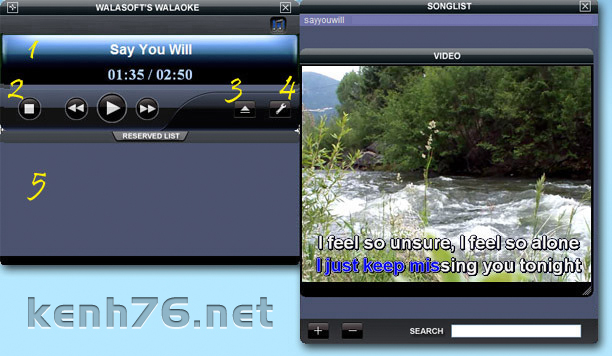































1 bình luận